時間:2024-03-21 來源:互聯網 瀏覽量:
近日有不少Win10係統用戶反映在插入耳機時會出現電流聲的情況,讓人感到困擾,耳機插入主機後發出的噪音不僅影響聽歌、看視頻的體驗,甚至可能損壞耳機和主機硬件。當耳機插入主機出現電流聲時,我們應該如何解決呢?接下來我們將為大家介紹幾種可能的解決方法,希望能幫助大家解決這一困擾。
方法如下:
1.進入到桌麵的時候選擇右下角的小喇叭,裏麵有兩個喇叭,選擇realtek,右鍵點擊。
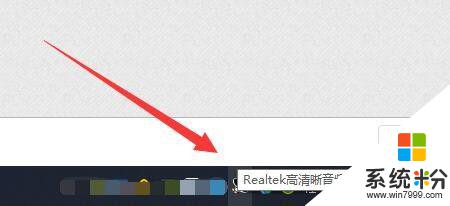
2.然後在彈出來的選項中選擇音頻設備這個標簽。
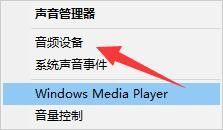
3.然後找到你正在播放的那個輸出器,有多個播放設備的放個音樂看一下。哪一個在跳哪個就在起作用,多個起作用的情況下可以先禁止一個。
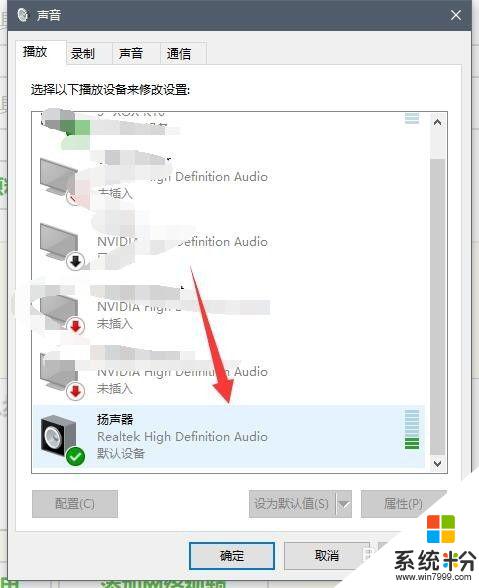
4.接著右鍵點擊播放器,選擇裏麵的屬性。
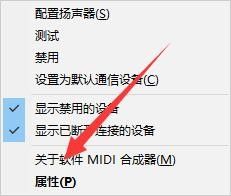
5.然後在彈出來的窗口當中選擇級別,在上麵的標簽欄。
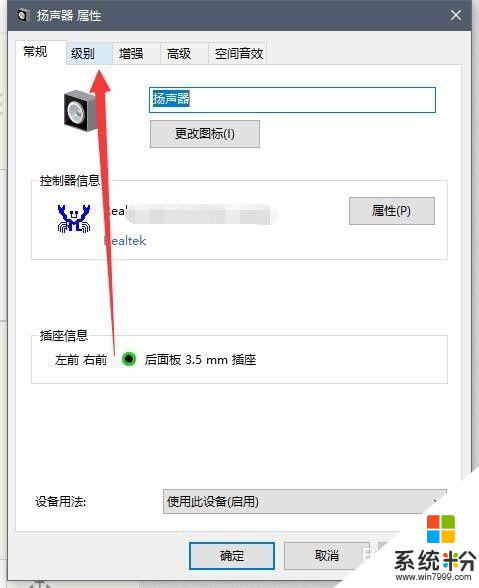
6.接著裏麵的rear green in,把裏麵的數字調到0。
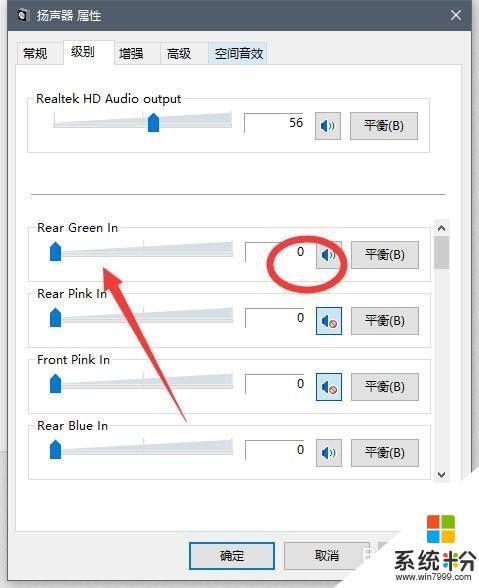
7.弄完之後再去錄製那邊,把立體聲混音禁止了,基本上就OK了。
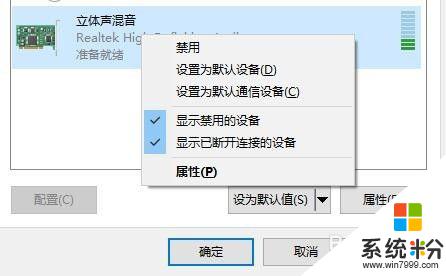
以上是關於耳機插入主機時發出電流聲的全部內容,如果您遇到這種情況,您可以按照以上方法來解決,希望這對大家有所幫助。